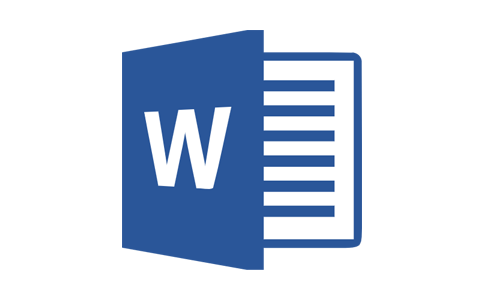在很久以前,Linux在媒体播放方面是弱项。但是时过境迁,Linux已经可以满足大部分用户的影音播放需求了。对于Ubuntu用户来说,有两个特别优秀的播放软件-Mplayer和VLC,都比Ubuntu内置的Totem优秀。另外,Ubuntu还可以安装KDE默认的媒体播放器Kaffeine。Kaffeine在Ubuntu工作的非常好,但是在KDE桌面下面运行,并且首先运行需要进行一些配置。
Mplayer和VLC都不需要桌面环境提供的媒体功能,因此可以独立于桌面环境运行。
使用其他播放器的原因在于Totem依然在发展阶段,然而其对手的功能已经非常城市。另外他们的浏览器多媒体支持也非常完善,而Totem则插件非常少。
因为Mplayer和VCL都可以自由使用,因此没有理由不使用他们。下面的内容将详细介绍他们,并且给出许多配置方面的细节。
Mplayer
Mplayer在经过早期的竞争之后,已经成为使用Linux媒体播放器的佼佼者。他比其他的Linux播放器都有成熟。
另外,Mplayer是一个命令行工具,但是它需要和一个大多数人喜欢使用GUI界面一起安装。在“新立得”里面搜索并安装mplayer。如果希望可以在浏览器使用mpalyer播放影音文件,你还需要安装“mozilla-mplayer”。安装完成以后,Mplayer可以播放几乎任何格式的硬盘文件,包括Windows Media、Real、Divx等等。你可以在“应用程序”-“声音和影片“里面启动Mplayer。Mplayer启动使用,显示两个程序窗口:一个显示窗口和一个控制窗口。配置Mplayer,只要在窗口上面点击右键,就会弹出配置菜单。如果希望改变设置,点击”配置“选项。
点击Mpalyer的显示窗口,就可以缩放显示区域的大小。Mplayer的节目还可以通过“皮肤“功能进行定制。在Mplayer的右键配置菜单里面选择”Skin browser“,可以选择默认提供的三个皮肤。更多的皮肤可以从http://www.mplayerhq.hu/design7/dload.html下载,下载完成以后解压到“/usr/share/mplayer/skins/”文件夹.
如果你发现在播放文件的时候出现“只有声音没有画面”的情况,可能需要额外的配置。打开Mplayer,在“控制窗口”里面点击右键,选择“首选项”,会出现一个对话框。在处理的对话框里面切换到“Video”标签,从“Avaliable drivers”列表里面选择一个。如果你的电脑安装了3D驱动(就是启用了桌面效果),你可以选择“g1”或者“g2”选项。其它情况,请选择 ”X11“选项。
VLC
VLC和Mpalyer非常类似,因为他们都自带了播放多媒体需要的解码器。但是VLC还不能100%的支持Realplayer格式。VLC有一个特别优秀的地方在于,可以播放流媒体并且进行格式转换。譬如你可以下载一个WMV格式的文件并且转换为Div格式,VLC对于这项工作可能有所帮助。或者你你可以把文件下载到一台计算机,通过“流媒体“形式让其他计算机观看。
安装VLC,在“新立得“里面搜索并安装”vlc“软件包。如果你希望在Firefox里面用vlc进行播放,可以安装“mozilla-plugin- vlc”。打开VLC程序,多数选项都可以在程序菜单里面找得到。另外一个秘诀就是点击“Settings-ExtendedGUI”,会提供更多微调选项。
如果希望进行格式转换或者进行流媒体操作,可以点击“File”-“Wizzard”,会出现一个向导。在“向导”对话框里面,选择你需要的选项。当提示选择输入的时候,可以点击“Existing playlist item”来对当前文件进行操作。
如果希望把Mplayer或者VLC作为某种格式文件的默认播放器,可以在文件上面点击右键,选择“属性”,在出现的对话框里面点击“打开方式”标签,选择下面列出的程序。这个配置需要手工配置所有的文件格式。
Mplayer和VLC都不需要桌面环境提供的媒体功能,因此可以独立于桌面环境运行。
使用其他播放器的原因在于Totem依然在发展阶段,然而其对手的功能已经非常城市。另外他们的浏览器多媒体支持也非常完善,而Totem则插件非常少。
因为Mplayer和VCL都可以自由使用,因此没有理由不使用他们。下面的内容将详细介绍他们,并且给出许多配置方面的细节。
Mplayer
Mplayer在经过早期的竞争之后,已经成为使用Linux媒体播放器的佼佼者。他比其他的Linux播放器都有成熟。
另外,Mplayer是一个命令行工具,但是它需要和一个大多数人喜欢使用GUI界面一起安装。在“新立得”里面搜索并安装mplayer。如果希望可以在浏览器使用mpalyer播放影音文件,你还需要安装“mozilla-mplayer”。安装完成以后,Mplayer可以播放几乎任何格式的硬盘文件,包括Windows Media、Real、Divx等等。你可以在“应用程序”-“声音和影片“里面启动Mplayer。Mplayer启动使用,显示两个程序窗口:一个显示窗口和一个控制窗口。配置Mplayer,只要在窗口上面点击右键,就会弹出配置菜单。如果希望改变设置,点击”配置“选项。
点击Mpalyer的显示窗口,就可以缩放显示区域的大小。Mplayer的节目还可以通过“皮肤“功能进行定制。在Mplayer的右键配置菜单里面选择”Skin browser“,可以选择默认提供的三个皮肤。更多的皮肤可以从http://www.mplayerhq.hu/design7/dload.html下载,下载完成以后解压到“/usr/share/mplayer/skins/”文件夹.
如果你发现在播放文件的时候出现“只有声音没有画面”的情况,可能需要额外的配置。打开Mplayer,在“控制窗口”里面点击右键,选择“首选项”,会出现一个对话框。在处理的对话框里面切换到“Video”标签,从“Avaliable drivers”列表里面选择一个。如果你的电脑安装了3D驱动(就是启用了桌面效果),你可以选择“g1”或者“g2”选项。其它情况,请选择 ”X11“选项。
VLC
VLC和Mpalyer非常类似,因为他们都自带了播放多媒体需要的解码器。但是VLC还不能100%的支持Realplayer格式。VLC有一个特别优秀的地方在于,可以播放流媒体并且进行格式转换。譬如你可以下载一个WMV格式的文件并且转换为Div格式,VLC对于这项工作可能有所帮助。或者你你可以把文件下载到一台计算机,通过“流媒体“形式让其他计算机观看。
安装VLC,在“新立得“里面搜索并安装”vlc“软件包。如果你希望在Firefox里面用vlc进行播放,可以安装“mozilla-plugin- vlc”。打开VLC程序,多数选项都可以在程序菜单里面找得到。另外一个秘诀就是点击“Settings-ExtendedGUI”,会提供更多微调选项。
如果希望进行格式转换或者进行流媒体操作,可以点击“File”-“Wizzard”,会出现一个向导。在“向导”对话框里面,选择你需要的选项。当提示选择输入的时候,可以点击“Existing playlist item”来对当前文件进行操作。
如果希望把Mplayer或者VLC作为某种格式文件的默认播放器,可以在文件上面点击右键,选择“属性”,在出现的对话框里面点击“打开方式”标签,选择下面列出的程序。这个配置需要手工配置所有的文件格式。